基础知识
什么是View
在 Android 中,View 是用户界面(UI)中的基本组件,用于绘制图形和处理用户交互。所有的 UI 组件(如按钮、文本框、图片等)都是 View 的子类。可以说,View 是构建 Android 应用界面的基础。
View 是一种界面层的控件的一种抽象,它代表了一个控件。除了 View 还有 ViewGroup ,里面包含了许多个控件,即一组 View 。在Android设计中,ViewGroup 也继承了 View ,也就意味着 View 本身可以是单个控件也可以是由多个控件组成的一组控件。
View的位置参数
View 的位置主要由它的四个顶点决定:top、left、right、bottom,top是左上角纵坐标,left是左上角横坐标,right是右下角横坐标,bottom是右下角纵坐标。这些坐标都是相对于 View 的父容器来说的,是一种相对坐标。
width = right - left
height = bottom - top
Left = getLeft()
Right = getRight()
Top = getTop()
Bottom = getBottom()
从Android3.0开始,View增加了额外的几个参数:x、y、translationX、translationY,其中x和y是View左上角的坐标,translationX和translationY是View左上角相对于父容器的偏移量。
y = top + translationY
MotionEvent 和 TouchSlop
-
MotionEvent
MotionEvent是 Android 中用于描述触摸屏幕的事件类。当用户在屏幕上进行触摸操作(如点击、滑动、拖动等)时,系统会生成一个MotionEvent对象并传递给相应的View的触摸事件处理方法(例如onTouchEvent())。
MotionEvent 的主要方法和常量:
- 常用事件类型(通过
getAction()获取):ACTION_DOWN:表示手指刚刚触碰屏幕,此时可以记录触摸的起始坐标。ACTION_MOVE:表示手指在屏幕上移动,通常用于检测滑动、拖动等操作。ACTION_UP:表示手指离开屏幕,通常在这里结束触摸操作或触发点击事件。ACTION_CANCEL:表示触摸事件被中断,比如手指从屏幕上滑动到不可触摸区域。
- 坐标获取:
getX()和getY():获取事件发生点相对于当前View的 x 和 y 轴坐标。getRawX()和getRawY():获取事件发生点相对于屏幕的绝对 x 和 y 轴坐标。
- 多点触控:
MotionEvent支持多点触控,可以通过getPointerCount()来获取触控点数量,或通过getPointerId(int index)来获取特定触控点的 ID。
MotionEvent 使用场景
MotionEvent 通常用于实现复杂的手势或触控效果,比如检测滑动方向、双指缩放、拖动等。通过组合 ACTION_DOWN、ACTION_MOVE 和 ACTION_UP 的坐标变化,可以实现自定义的滑动或手势检测逻辑。
-
TouchSlop
TouchSlop是一个阈值,用于判断用户的触摸是否足够显著,足以被认为是“滑动”而不是“轻微抖动”或“点击”。在触摸屏幕时,有时用户会产生轻微的抖动,而TouchSlop的作用就是过滤掉这种无意的微小移动。TouchSlop的值在设备中是固定的(基于屏幕密度),可以通过ViewConfiguration.get(context).getScaledTouchSlop()来获取。TouchSlop的单位是像素,通常的使用方式是当手指移动距离超过TouchSlop时,才认为这是一个有效的滑动操作。
TouchSlop 使用场景
TouchSlop 常用于判断滑动是否开始,例如在处理自定义滑动手势时,可以使用以下伪代码来判断滑动:
// 假设 downX 和 downY 是手指按下时的初始坐标
float deltaX = currentX - downX;
float deltaY = currentY - downY;
if (Math.sqrt(deltaX * deltaX + deltaY * deltaY) > touchSlop) {
// 开始滑动
}
使用 TouchSlop 可以避免在轻微抖动时触发滑动,从而提高手势的识别精度。
VelocityTracker、GestureDetector和Scroller
在 Android 中,VelocityTracker、GestureDetector 和 Scroller 是处理触摸事件和手势操作的三个常用工具,适用于实现复杂的滑动、手势识别、惯性滚动等效果。以下是对它们的介绍和应用场景:
-
VelocityTracker
VelocityTracker用于追踪触摸事件的移动速度,特别是在实现滑动和快速滑动手势(如快速滑动删除、甩动等)时非常有用。-
主要方法:
addMovement(MotionEvent event):将当前的触摸事件加入到VelocityTracker中,用于计算滑动速度。computeCurrentVelocity(int units):计算速度,units参数通常设为1000,表示每秒的像素速率。getXVelocity()和getYVelocity():获取 x 和 y 方向的滑动速度,返回值是每秒的像素速度。clear():清除VelocityTracker中的事件。
-
使用场景:通常在实现滑动或甩动删除功能时会用到,例如根据手指的滑动速度来判断是否应触发滑动效果。
-
速度 = (终点位置 - 起点位置) / 时间段
示例代码:
VelocityTracker velocityTracker = VelocityTracker.obtain();
velocityTracker.addMovement(event);
velocityTracker.computeCurrentVelocity(1000);
float xVelocity = velocityTracker.getXVelocity();
float yVelocity = velocityTracker.getYVelocity();
-
GestureDetector
GestureDetector用于检测标准的手势操作,例如单击、双击、长按、滑动等。它简化了常见手势的识别,不需要手动计算每个MotionEvent的位置和时间。-
常用手势方法:
onSingleTapUp(MotionEvent e):单击。onLongPress(MotionEvent e):长按。onScroll(MotionEvent e1, MotionEvent e2, float distanceX, float distanceY):滑动。onFling(MotionEvent e1, MotionEvent e2, float velocityX, float velocityY):快速滑动。onDoubleTap(MotionEvent e):双击。
-
使用场景:
GestureDetector可以简化各种常见手势的实现,适用于需要检测点击、长按、双击等的场景。例如在图片查看应用中实现缩放或拖拽手势。
示例代码:
GestureDetector gestureDetector = new GestureDetector(context, new GestureDetector.SimpleOnGestureListener() { @Override public boolean onSingleTapUp(MotionEvent e) { // 单击事件 return true; } @Override public void onLongPress(MotionEvent e) { // 长按事件 } @Override public boolean onScroll(MotionEvent e1, MotionEvent e2, float distanceX, float distanceY) { // 滑动事件 return true; } @Override public boolean onFling(MotionEvent e1, MotionEvent e2, float velocityX, float velocityY) { // 快速滑动事件 return true; } }); // 在触摸事件中使用 GestureDetector @Override public boolean onTouchEvent(MotionEvent event) { return gestureDetector.onTouchEvent(event); } -
-
Scroller
Scroller是 Android 中用于实现滚动和惯性滑动的工具类。它本身不会滚动View,而是提供计算滚动位置的接口,通常与View的computeScroll()方法结合使用。-
主要方法:
startScroll(int startX, int startY, int dx, int dy, int duration):设置起点、滚动距离和持续时间。fling(int startX, int startY, int velocityX, int velocityY, int minX, int maxX, int minY, int maxY):使用速度(通常配合VelocityTracker)和边界来实现甩动效果。computeScrollOffset():判断滚动是否完成,用于在computeScroll()方法中进行判断。getCurrX()和getCurrY():获取当前滚动位置。
-
使用场景:通常用于实现平滑滚动效果,如实现自定义滑动
View,滑动菜单等。在ScrollView中,Scroller可用于实现惯性滚动效果。
示例代码:
Scroller scroller = new Scroller(context); // 触发滚动 scroller.startScroll(0, 0, deltaX, deltaY, 1000); // 在 View 中重写 computeScroll 方法 @Override public void computeScroll() { if (scroller.computeScrollOffset()) { scrollTo(scroller.getCurrX(), scroller.getCurrY()); invalidate(); // 刷新界面,继续执行滚动 } } -
View的滑动
使用scrollTo/scrollBy
下面是scrollTo和scrollBy的源码:
public void scrollTo(int x, int y) {
if (mScrollX != x || mScrollY != y) {
int oldX = mScrollX;
int oldY = mScrollY;
mScrollX = x;
mScrollY = y;
invalidateParentCaches();
onScrollChanged(mScrollX, mScrollY, oldX, oldY);
if (!awakenScrollBars()) {
postInvalidateOnAnimation();
}
}
}
public void scrollBy(int x, int y) {
scrollTo(mScrollX + x, mScrollY + y);
}
可以看到scrollBy实际上也调用了scrollTo方法,实现了基于当前位置的相对滑动,而scrollTo实现了基于所传递参数的绝对滑动。
View 边缘是指 View 的位置,由四个顶点组成,而 View 内容边缘是指 View 中的内容的边缘,scrollToTo和scrollBy只能改变 View 内容的位置而不能改变 View 在布局中的位置。mScrollX和mScrollY的单位为像素,并且当 View 左边缘在 View 内容左边缘的右边时,mScrollX为正值,反之为负值;当 View 上边缘在View内容上边缘的下边时,mScrollY为正值,反之为负值。换句话说,如果从左向右滑动,那么mScrollX为负值,反之为正值;如果从上往下滑动,那么mScrollY为负值,反之为正值。
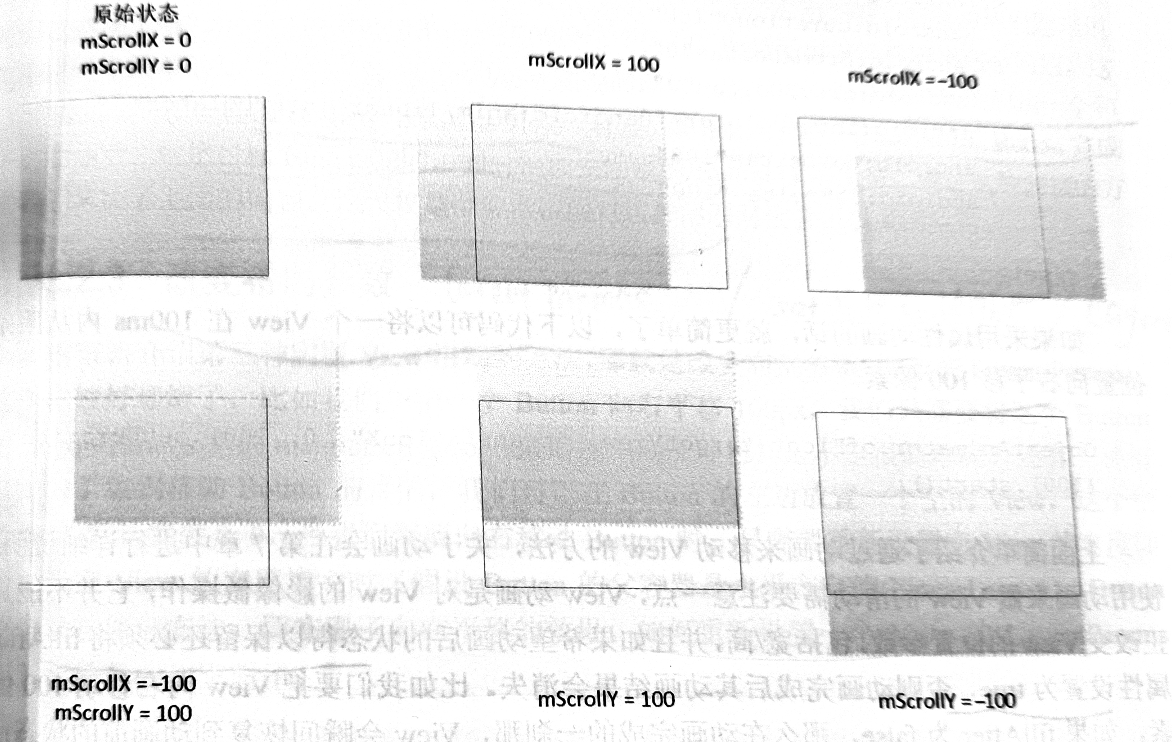
改变布局参数
ViewGroup.MarginLayoutParams params = (ViewGroup.MarginLayoutParams) button.getLayoutParams();
params.width += 100;
params.leftMargin += 100;
button.requestLayout();
可以通过改变LayoutParams的方式去实现View的滑动。
弹性滑动
使用Scroller
实现平滑滚动:
public class SmoothScrollView extends View {
private Scroller scroller;
public SmoothScrollView(Context context) {
super(context);
scroller = new Scroller(context);
}
// 定义平滑滚动到指定位置的方法
public void smoothScrollTo(int destX, int destY) {
int deltaX = destX - getScrollX(); // x方向滚动的距离
int deltaY = destY - getScrollY(); // y方向滚动的距离
// 设定滚动参数
scroller.startScroll(getScrollX(), getScrollY(), deltaX, deltaY, 1000); // 1秒滚动完成
invalidate(); // 触发重绘
}
@Override
public void computeScroll() {
if (scroller.computeScrollOffset()) {
scrollTo(scroller.getCurrX(), scroller.getCurrY());
postInvalidate(); // 保持刷新
}
}
}
通过动画
使用动画来实现滑动天然就具有弹性效果,下面代码可以让一个View100ms内向右移动100像素:
ObjectAnimator.ofFloat(button, "translationX", 0, 100).setDuration(100).start();
如果模仿Scroller来实现View的弹性滑动,利用动画的特性,我们可以采用如下方式:
final int startX = 0;
final int deltaX = 100;
ValueAnimator animator = ValueAnimator.ofInt(0, 1).setDuration(1000);
animator.addUpdateListener(new ValueAnimator.AnimatorUpdateListener() {
@Override
public void onAnimationUpdate(@NonNull ValueAnimator animation) {
float fraction = animator.getAnimatedFraction();
button.scrollTo(startX + (int)(deltaX * fraction), 0);
}
});
animator.start();
-
startX表示按钮的初始水平滚动位置,这里设为0。 -
deltaX表示滚动的水平距离(即目标位置与起始位置的差距),设为100。在动画过程中,按钮内容的滚动位置会从startX移动到startX + deltaX。 -
ValueAnimator.ofInt(0, 1)创建了一个整数类型的ValueAnimator对象,该对象的值从0变为1,并且setDuration(1000)设置动画的持续时间为 1 秒(1000 毫秒)。这里将动画的数值范围设定为
0到1,这意味着动画本身并不依赖具体的值变化,而是利用动画的进度来计算滚动的距离。
addUpdateListener为animator添加了一个更新监听器AnimatorUpdateListener。在动画进行过程中,每一帧都会回调onAnimationUpdate()方法。- 在
onAnimationUpdate()方法中,使用animator.getAnimatedFraction()获取当前动画的完成度(即已运行时间占总时间的百分比)。这个完成度fraction是一个0到1的小数,0表示动画刚开始,1表示动画结束。 button.scrollTo(startX + (int)(deltaX * fraction), 0);:调用scrollTo()方法,将按钮内容沿水平轴滚动到startX + (int)(deltaX * fraction)位置。deltaX * fraction表示当前滚动的位置,每一帧会根据完成度fraction计算当前的滚动距离,使得滚动效果在整个动画持续时间内平滑进行。- 例如,当
fraction为0.5时,滚动的位置为startX + deltaX * 0.5 = 50,即按钮内容滚动到距离初始位置50的位置。
已经到底啦!!
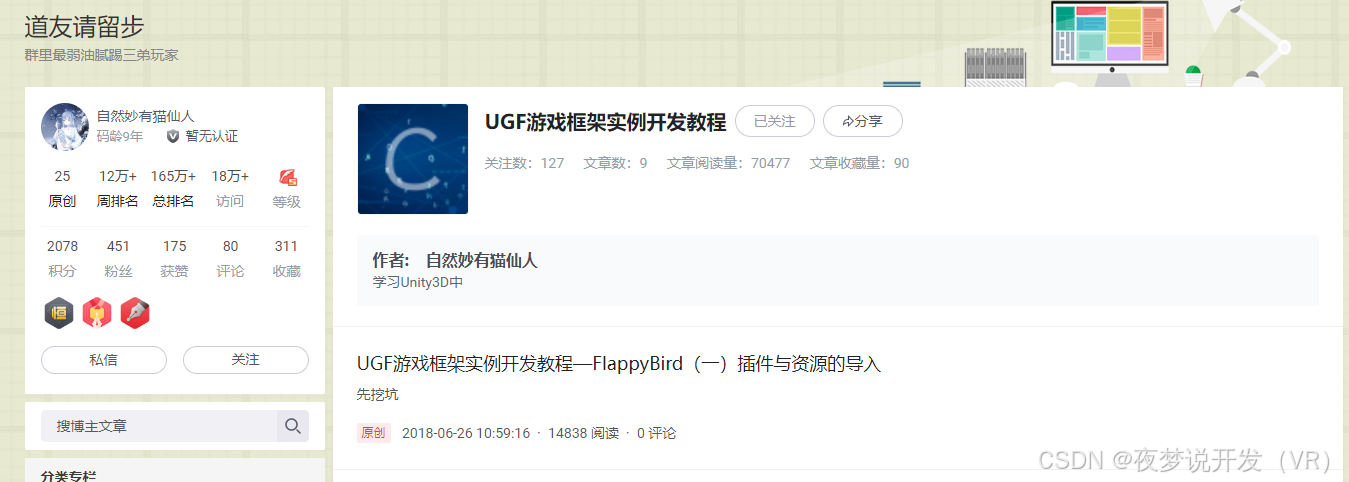




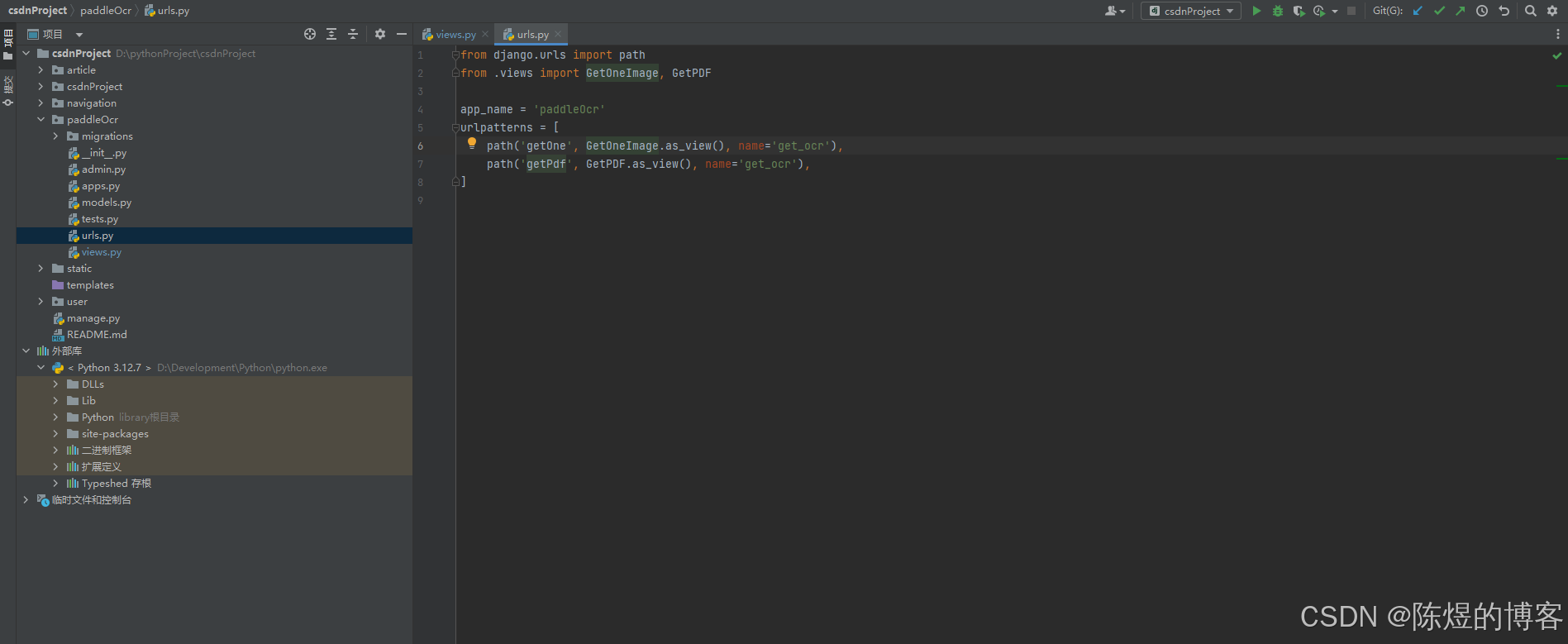


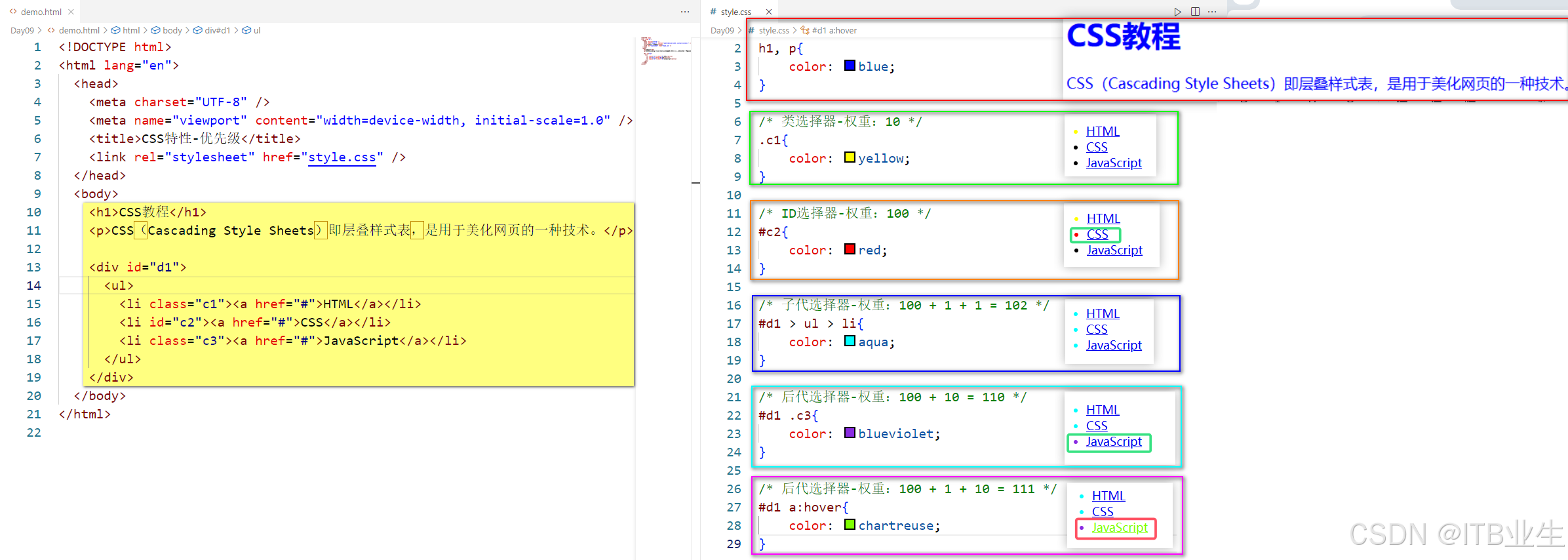

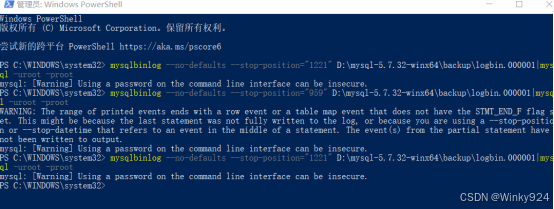

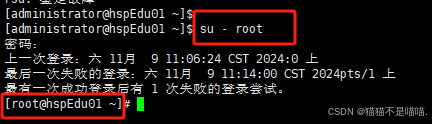

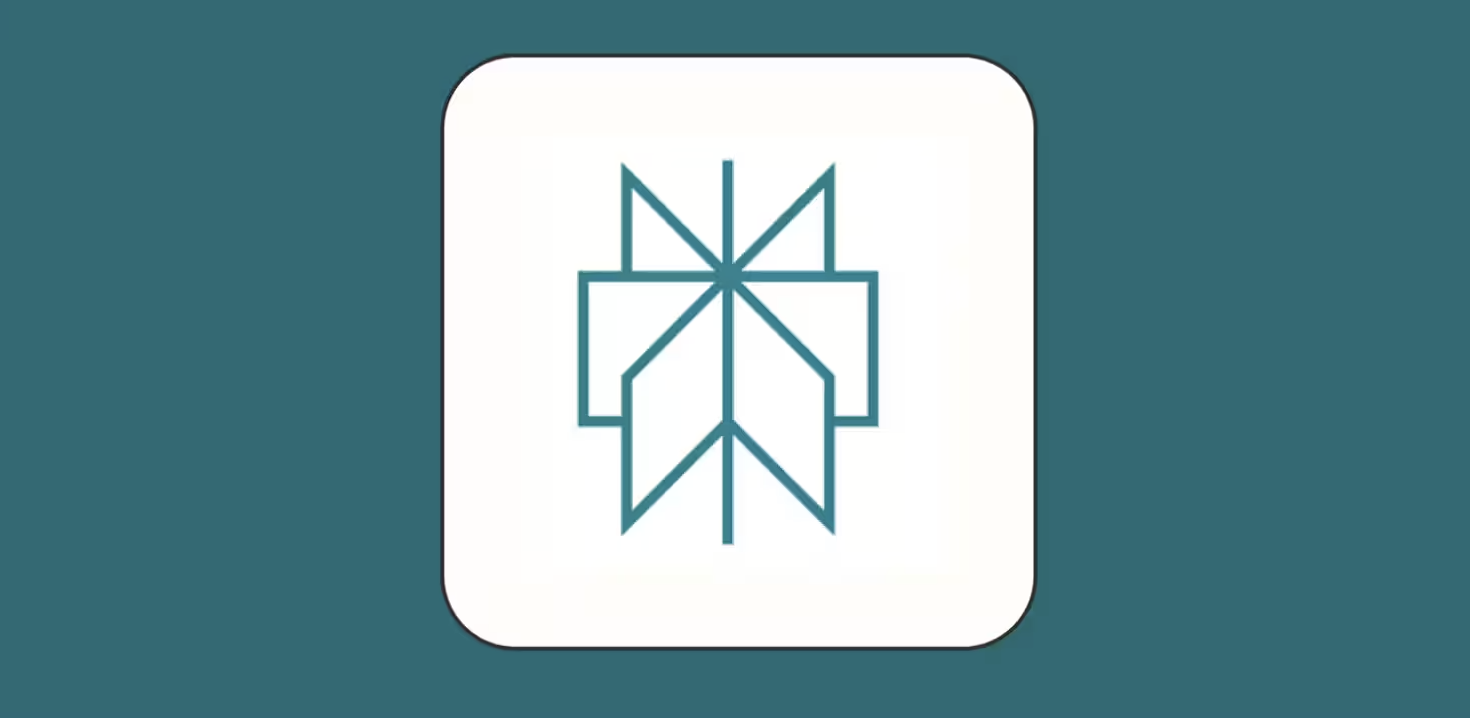


![[ 内网渗透实战篇-2 ] 父域子域架构的搭建与安装域环境判断域控定位组策略域森林架构配置信任关系](https://i-blog.csdnimg.cn/direct/fdcc9a90c40f450f9925b9729debe379.png)